Dimensionamento automático de um conjunto de dimensionamento de máquinas virtuais no portal do Azure
Ao criar um conjunto de dimensionamento, o número de instâncias de VM que você deseja executar é definido. À medida que seu aplicativo precisar de alterações, você poderá aumentar ou diminuir automaticamente o número de instâncias de VM. A capacidade de autoescala permite acompanhar a demanda do cliente ou reagir a alterações de desempenho do aplicativo durante todo o ciclo de vida do aplicativo.
Este artigo mostra como criar regras de dimensionamento automático no portal do Azure que monitoram o desempenho das instâncias de VM no seu conjunto de dimensionamento. Essas regras de autoescala aumentam ou diminuem o número de instâncias de VM em resposta a essas métricas de desempenho. Você também pode concluir essas etapas com Azure PowerShell ou o CLI do Azure.
Pré-requisitos
Para criar regras de dimensionamento automático, você precisará ter um conjunto de dimensionamento de máquinas virtuais. Você pode criar um conjunto de dimensionamento com o portal do Azure, do Azure PowerShell, ou CLI do Azure.
Crie uma regra para escalar horizontalmente de modo automático
Se a demanda do aplicativo aumentar, a carga em instâncias de VM no seu conjunto de dimensionamento também aumentará. Se esse aumento de carga for consistente, em vez de apenas uma demanda breve, configure as regras de dimensionamento automático para aumentar o número de instâncias de VM no conjunto de dimensionamento. Quando essas instâncias de VM forem criadas e os aplicativos implantados, o conjunto de dimensionamento começará a distribuir o tráfego para eles por meio do balanceador de carga. Você controla quais métricas são monitoradas, como CPU ou disco, por quanto tempo a carga do aplicativo deve atender a determinado limite e quantas instâncias de VM devem ser adicionadas ao conjunto de dimensionamento.
Abra o portal do Azure e selecione Grupos de recursos no menu esquerdo do painel.
Selecione o grupo de recursos que contém o conjunto de dimensionamento e escolha a conjunto de dimensionamentos da lista de recursos.
Escolha Colocação em escala no menu à esquerda da janela do conjunto de dimensionamento. Clique no botão de Dimensionamento automático personalizado:
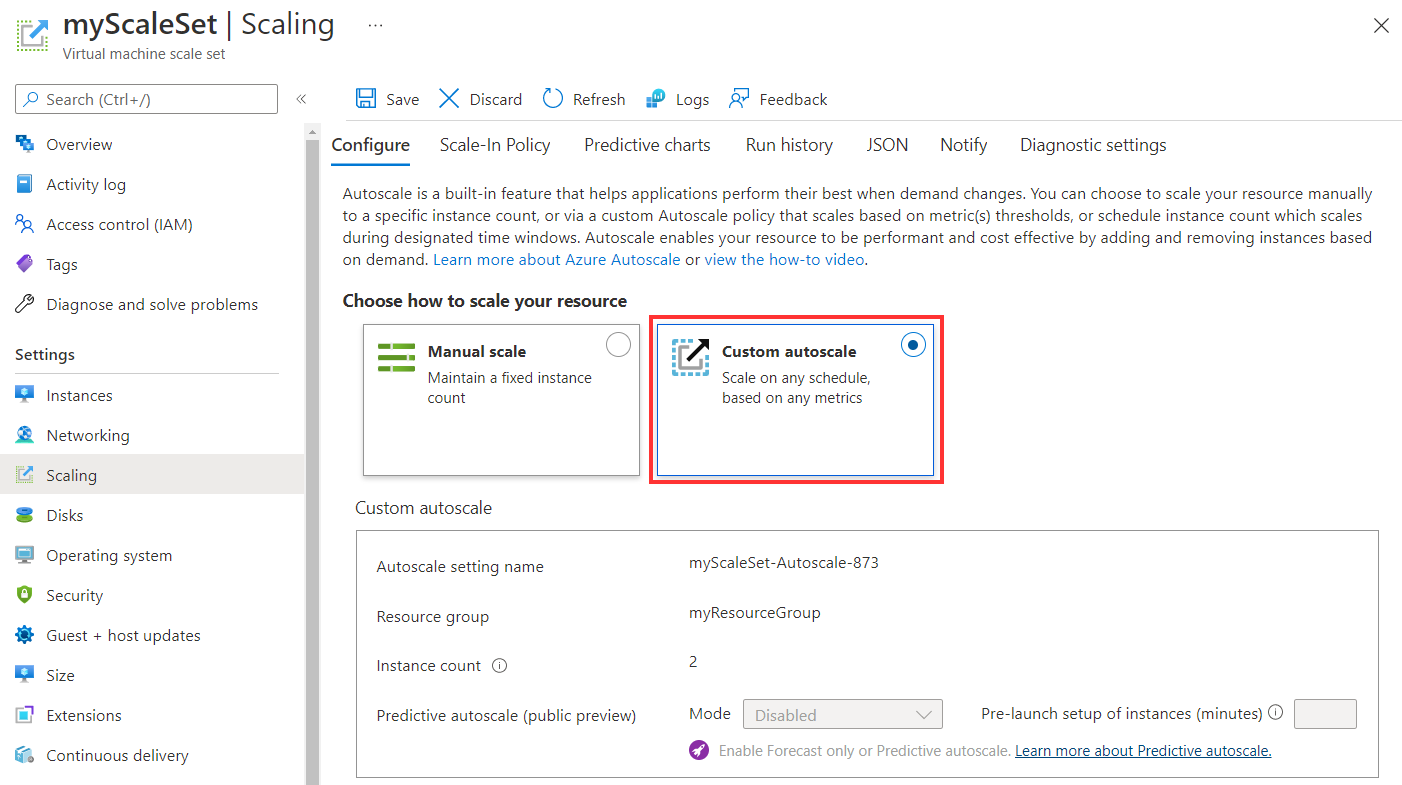
Selecione a opção para Adicionar uma regra.
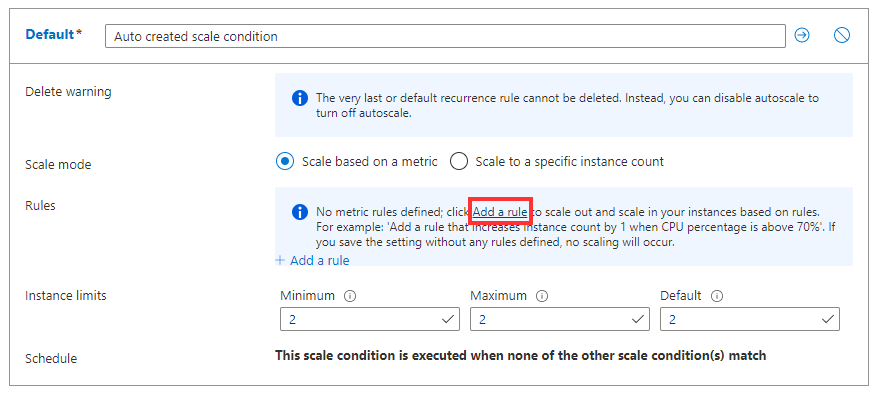
Vamos criar uma regra que aumenta o número de instâncias de VM em um conjunto de dimensionamento definido quando a carga da CPU média for maior que 70% por um período de 10 minutos. Quando a regra dispara, o número de instâncias de VM aumentará em 20%. Em conjuntos de dimensionamento com um pequeno número de instâncias de VM, você poderia definir a Operação para Aumentar a contagem em e especificar 1 ou 2 na Contagem de instâncias. Em conjuntos de dimensionamento com um grande número de instâncias de VM, um aumento de 10% ou 20% de instâncias de VM pode ser mais apropriado.
Especifique as seguintes configurações para a regra:
Parâmetro Explicação Valor Tempo de agregação Define como as métricas coletadas devem ser agregadas para análise. Média Nome da métrica A métrica de desempenho a ser monitorada, na qual as ações do conjunto de dimensionamento serão aplicadas. Porcentagem de CPU Estatística de intervalo de agregação Define como as métricas coletadas em cada intervalo de agregação devem ser agregadas para análise. Média Operador Operador usado para comparar os dados da métrica com o limite. Maior que Limite A porcentagem que faz com que a regra de dimensionamento automático dispare uma ação. 70 Duration O tempo monitorado antes de comparar os valores de métrica e de limite. Não inclui o período de espera. 10 minutos Operação Define se o conjunto de dimensionamento deve ser dimensionado expandido ou reduzido quando a regra se aplica e qual é o incremento. Aumentar porcentagem em Contagem de instâncias O percentual de instâncias de VM que deve ser alterado quando a regra disparar. 20 Tempo de resfriamento (minutos) O tempo de espera antes da regra ser aplicada novamente para que as ações de autoescala tenham tempo para entrar em vigor. 5 minutos Os exemplos a seguir mostram uma regra criada no portal do Azure que corresponde a essas configurações:
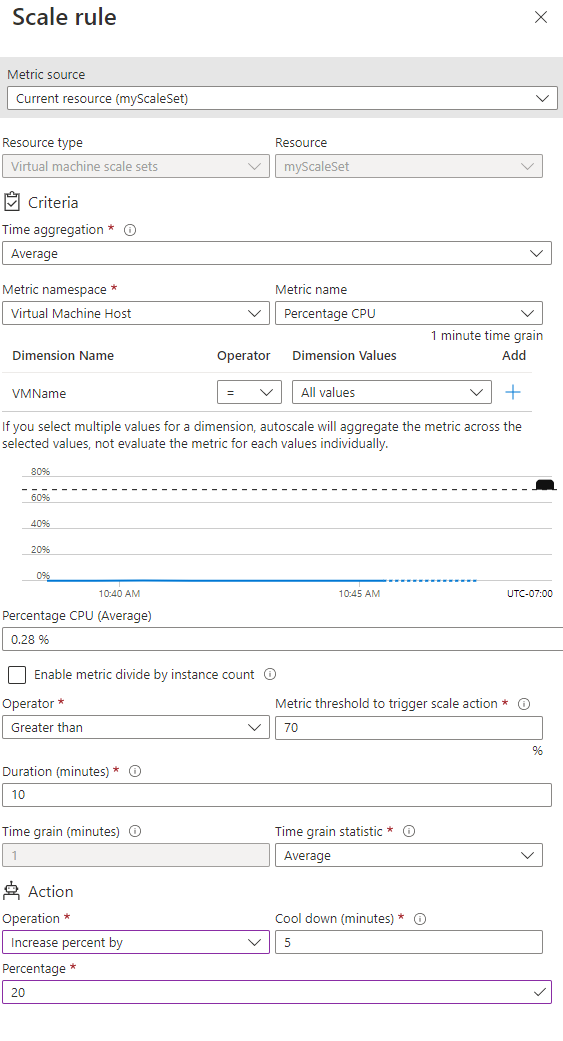
Observação
As tarefas em execução dentro da instância serão interrompidas abruptamente e a instância será reduzida verticalmente quando concluir o período de carência.
Para criar a regra, selecione Adicionar
Criar uma regra para reduzir automaticamente
À noite ou durante o fim de semana, a demanda do seu aplicativo pode diminuir. Se essa diminuição de carga for consistente durante determinado período, configure as regras de dimensionamento automático para reduzir o número de instâncias de VM no conjunto de dimensionamento. Esta ação de redução diminui o custo para executar seu conjunto de dimensionamento, visto que apenas o número de instâncias necessárias para atender à demanda atual é executado.
Escolha Adicionar uma regra novamente.
Crie uma regra que diminui o número de instâncias de VM em um conjunto de dimensionamento definido quando a carga da CPU média for menor que 30% por um período de 10 minutos. Quando a regra dispara, o número de instâncias de VM é reduzido em 20%.
Use a mesma abordagem da regra anterior. Ajuste as seguintes configurações para a regra:
Parâmetro Explicação Valor Operador Operador usado para comparar os dados da métrica com o limite. Menor que Limite A porcentagem que faz com que a regra de dimensionamento automático dispare uma ação. 30 Operação Define se o conjunto de dimensionamento deve ser dimensionado expandido ou reduzido quando a regra se aplica e qual o incremento Reduzir porcentagem em Contagem de instâncias O percentual de instâncias de VM que deve ser alterado quando a regra disparar. 20 Para criar a regra, selecione Adicionar
Definir limites de instância de dimensionamento automático
Seu perfil de dimensionamento automático deve definir números mínimo, máximo e padrão de instâncias de VM. Quando são aplicadas as regras de dimensionamento automático, esses limites de instância fazem com que você não escale ou reduza horizontalmente além do número máximo de instâncias.
Defina os seguintes limites de instância:
Mínimo Máximo Padrão 2 10 2 Para aplicar suas regras de dimensionamento automático e limites de instância, selecione Salvar.
Monitorar o número de instâncias em um conjunto de dimensionamento
Para ver o número e o status de instâncias de VM, selecione Instâncias no menu à esquerda da janela do conjunto de dimensionamento. O status indica se a instância VM aparece como Criando à medida que o conjunto de dimensionamento é expandido automaticamente ou como Excluindo à medida que a escala é reduzida automaticamente.
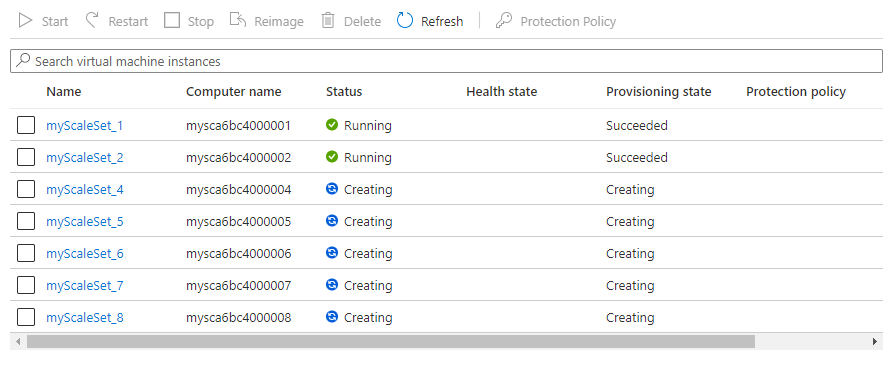
Dimensionamento automático baseado em agendamento
Os exemplos anteriores dimensionaram automaticamente um conjunto de dimensionamento com métricas de host básicas como uso da CPU. Também é possível criar regras de dimensionamento automático baseadas em agendamentos. Essas regras baseadas em agendamento permitem expandir automaticamente o número de instâncias de VM antes de um aumento previsto na demanda do aplicativo, como horas de trabalho principal e, depois, reduz automaticamente o número de instâncias no momento em que uma demanda menor for prevista, como durante o fim de semana.
Escolha Colocação em escala no menu à esquerda da janela do conjunto de dimensionamento.
Escolha Adicionar uma condição de dimensionamento. Selecione o ícone de lápis ao lado do nome da regra e forneça um nome como Escalar horizontalmente durante cada dia de trabalho.

Selecione o botão de opção para Dimensionar para uma contagem de instâncias específica.
Para aumentar o número de instâncias, digite 10 como a contagem de instância.
Escolha Repetir dias específicos para o tipo Agendamento.
Selecione todos os dias de trabalho, de segunda-feira a sexta-feira.
Escolha o fuso horário apropriado e especifique uma Hora de início09:00.
Escolha Adicionar uma condição de dimensionamento novamente. Repita o processo para criar uma agenda denominada Reduzir horizontalmente durante a noite que dimensione para 3 instâncias e se repita a cada dia da semana, iniciando às 18:00.
Para aplicar suas regras de dimensionamento automático com base em agendamento, selecione Salvar.
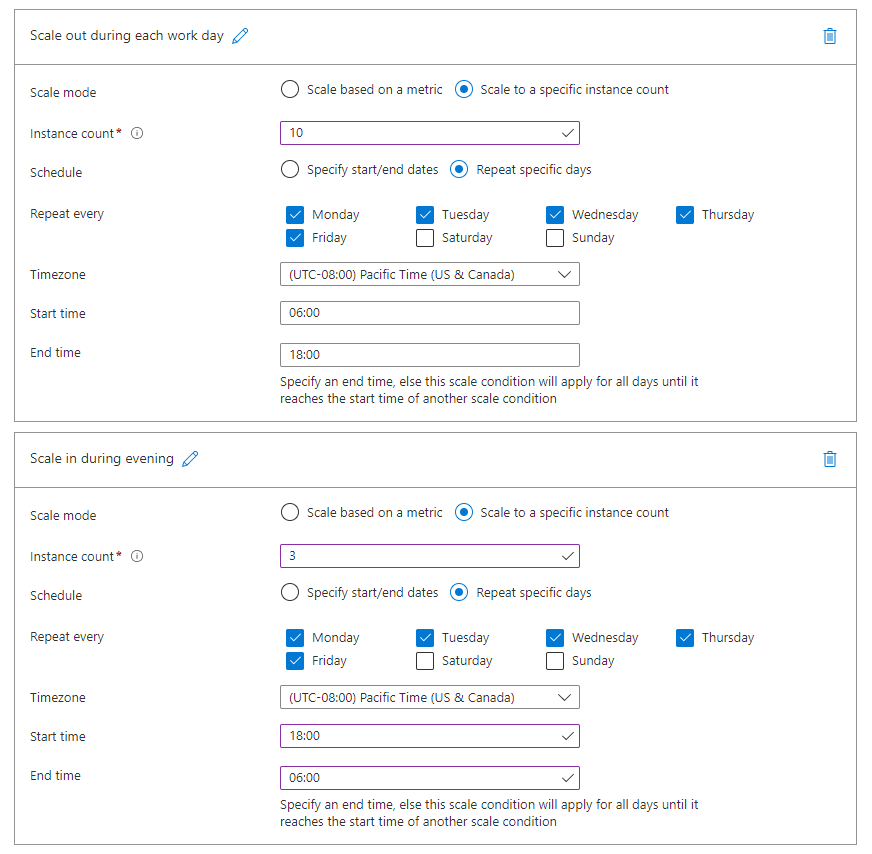
Para ver como as regras de dimensionamento automático são aplicadas, selecione Histórico de execuções na parte superior da janela Colocação em Escala. A lista de eventos e grafo mostra quando as regras de dimensionamento automático são acionadas e o número de instâncias da VM no seu conjunto de dimensionamento aumenta ou diminui.
Próximas etapas
Neste artigo, você aprendeu a usar as regras de autoescala para escalar horizontalmente e expandir ou diminuir o número de instâncias de VM no seu conjunto de dimensionamento. Para obter informações sobre como gerenciar suas instâncias de VM, confira Gerenciar Conjuntos de Dimensionamento de Máquinas Virtuais com o Azure PowerShell.
Para saber como gerar alertas quando suas regras de dimensionamento automático forem disparadas, consulte Usar ações de dimensionamento automático para enviar notificações de alerta por email e webhook no Azure Monitor. Também é possível Usar logs de auditoria para enviar notificações de alerta por email e webhook no Azure Monitor.